一键重装操作系统win11步骤教程,当电脑没有接收到win11的升级推送消息,自己又想体验win11系统功能的时候怎么办呢?我们可以借助工具快速一键重装win11系统实现,那么怎么重装win11系统?下面教下大家简单的一键重装操作系统win11步骤教程。
工具/原料:笔记本电脑
系统版本:windows11系统
品牌型号:联想
软件版本:下载火(xiazaihuo.com)一键重装系统
一键重装操作系统win11步骤教程:
1、在电脑上下载安装好下载火(xiazaihuo.com)一键重装系统工具并打开,在线重装界面就可以选择win11系统点击安装此系统。(注意在安装前备份好c盘重要资料,关掉电脑上的杀毒软件避免被拦截)

2、等待软件自动下载win11系统镜像文件资料等,期间无需操作。
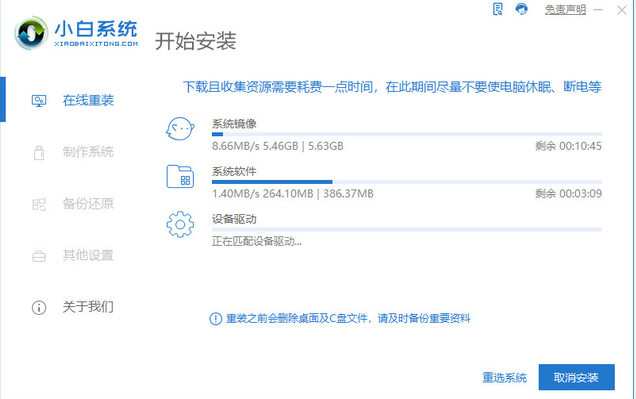
3、部署完成后,选择重启电脑。
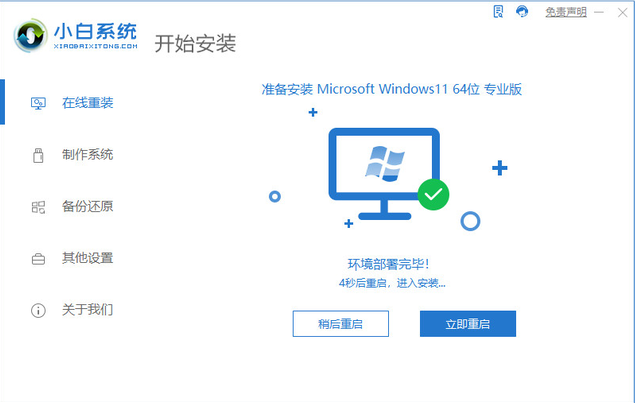
4、当进入到开机选项界面,选择第二项xiaobai-pe系统进入。
微软windows11官网地址下载介绍
有小伙伴对微软windows11系统的新的功能比较感兴趣,比如说可以运行安卓app等,因此想下载系统安装体验.那么在哪里下载官网windows11系统,下面给大家介绍下微软windows11官网地址.

5、进入pe系统后,下载火(xiazaihuo.com)装机工具自动重启并安装win11系统,等待一段时间即可。

6、安装完成后,重启电脑。

7、期间可能会多次自动重启电脑,进入到新的win11系统桌面就安装成功可以正常使用啦。

注意事项:
1、安装win11系统的电脑安装时注意引导模式和分区对应,legacy mbr或uefi gpt,否则安装后可能引导不了。
2、电脑必须有网络连接,官网安装要在线下载系统安装文件。重装前请务必关掉所有的杀毒软件,win10自带系统恢复出厂功能,可以先尝试通过重置功能进行系统还原。
3、重装之前请大家务必注意备份重要资料。电脑有价,数据无价——重要数据备份之后,电脑随便折腾都没问题。大不了就是重装不成功。系统软件问题多试几次总能解决的,但重要数据一旦误删想恢复回来就没那么容易了。
总结
综上所述,以上就是关于一键重装win11系统的教程方法了,相信你们通过这篇文章,已经安装好了电脑windows11系统了,其实重装系统就是这么简单,步骤不多,而且操作简单,支持各种U盘制作、读写速度快,安全稳固,能让你在最短的时间内学会并使用下载火(xiazaihuo.com)一键重装系统制作来进行重装windows系统。以上就是小编总结出来的方法,希望能帮到大家。
以上就是电脑技术教程《一键重装操作系统win11步骤教程》的全部内容,由下载火资源网整理发布,关注我们每日分享Win12、win11、win10、win7、Win XP等系统使用技巧!win11屏幕键盘打不开的解决方法
win11屏幕键盘打不开的解决方法,键盘在失灵的情况下,怎么打开屏幕键盘?有些刚从Win10升级到Win11的用户,不知道屏幕键盘在哪里打开.那么要遇到这种情况应该怎么办呢?






